Logicoolのトラックボール、M575にするか?MX ERGOにするか?お悩み中ですか?
トラックボールを購入しようと思い、ブログや動画で色々と調べLogicoolのトラックボールに辿りつきましたが、M575、MX ERGOの2種類ありどっち選ぶ?ってなりました。
先に結論ですが私は、Logicool MX ERGOを選びました。
私がLogicool MX ERGOを選んだ理由を順にご紹介します。
同じようにどっちにする?って迷っている方々の参考になればと思います。ぜひ最後まで読んで納得してトラックボールを選んでください。
より疲れない方を選ぶ
トラックボールを使うことで机の上を前後左右にマウスを動かす必要がなくなるので、腕が疲れないのは理解できます。
M575とMX ERGOの大きな違いの一つが、トラックボール本体の角度調整があります。
今使っている普通のマウスの左下に物を挟んで傾斜をつけてみてください。なんだか肩から腕にかけて緊張から解放された感覚がないですか?

20度傾いているだけで、腕からすーっと力が抜け自然体になったことを実感した時、MX ERGOに決めました。
毎日、長時間使うものだから、より疲れない方を選ぼうと決意しました。
これまでマウスを持っているだけで、腕に余計な力がかかっていたんだと実感した瞬間でした。
傾斜角を20°に調整可能/自然に近い手のポジションでマウスを使用し通常のマウスに比べ筋緊張を20%削減
引用元:amazon.co.jp
今使っているマウスの傾斜をつけて握ってみて、楽になったと思ったらMX ERGO。
あまり変わらないと思ったらM575を選べば良いと思います。
実際にMX ERGOの0度の時と20度の時の正面から撮影した画像がこちらになります。この20度の傾きが疲れ難いポイントだったんですね。


作業用途で選ぶ
トラックボールにすることでこれまでのマウスと大きく異なる点が2つあると思います。
1つ目はトラックボールをコロコロ転がしてカーソルを移動させる。
2つ目はドラッグ操作(左クリックした状態でカーソルを移動)です。
私は仕事でEXCELやPowerPointなどで図形を使って資料を作成することが多く、図形のサイズ調整、位置調整でドラッグ操作が必要になります。
その時に活躍しそうなボタン(機能)が『プレシジョンモードボタン』です。
このボタンでモードを切り替えることで、カーソルの移動速度を遅くできるので、より精密な操作が可能になるらしい。
実際にこのボタンを押して、プレシジョンモードにするとカーソルの移動速度が遅くなります。微調整しやすくなります。
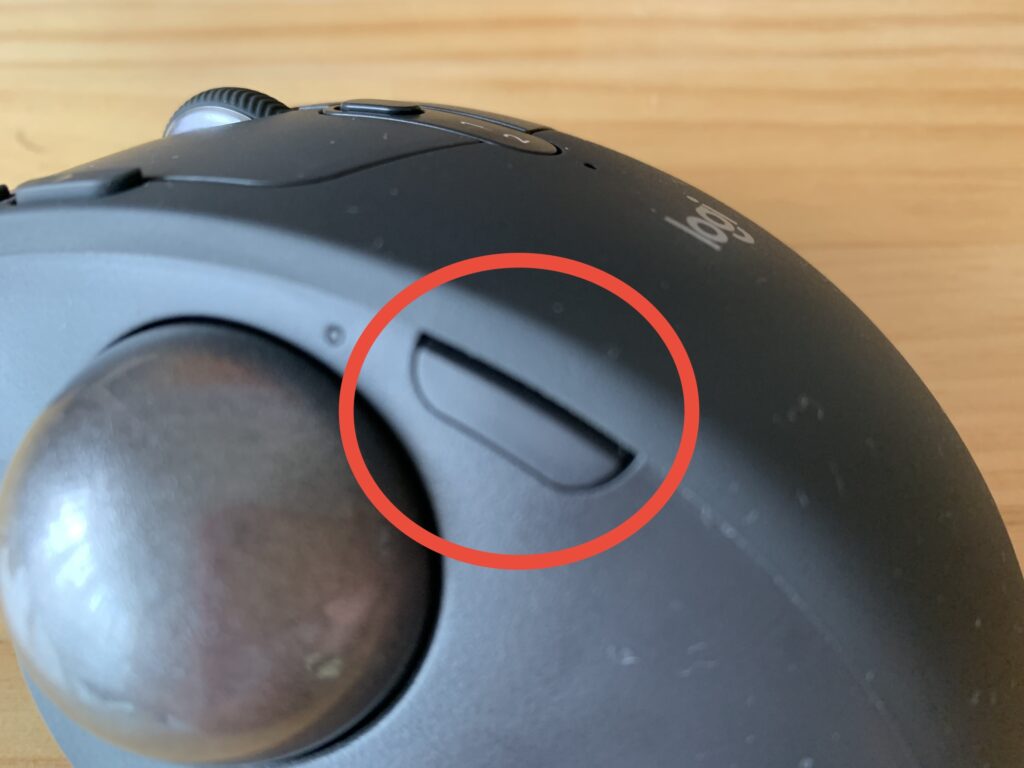
感覚的にカーソルの移動距離が1/20〜1/25程度になります。たくさんコロコロしないとカーソルがなかなか移動しません。
繊細なカーソル操作が不要であればM575、繊細なカーソル操作が必要ならば、MX ERGO、複合技として繊細な作業だけ普通にマウスを使うとかでもいいかもしれません。

ボタンの数で選ぶ
ボタンの数も異なります。右クリックボタン、左クリックボタンを含めた数になりますが、MX ERGOの方が3つボタンが多いです。
| M575 | MX ERGO | |
| ボタンの数 | 5 | 8 |
3つの内訳は、ホイールを『右に傾ける』、『左に傾ける』、プレシジョンモードボタンの3つになります。
各ボタンにはLogi Options+でショートカットやアプリケーションなどを割り当てることができるので、よりたくさんのボタンを使いたいならMX ERGO、普通のクリック操作だけでよければ、M575を選べば良いかと思います。
携帯性で選ぶ
トラックボールをどこで使うか、持ち運びするなら携帯性を考慮し、どちらが持ち運びやすいかです。
| M575 | MX ERGO | |
| サイズ | 134mm × 100mm × 48mm | 132.5mm × 99.8mm × 51.4mm |
| 重量 | 145g | 259g(金属プレート含む) |
奥行き、高さ、幅のサイズはどちらも同じようなサイズ感です。
重量については角度調整用の金属プレートが付いているMX ERGOの方が100g程度重くなっています。
持ち運びを重視するのであればM575、持ち運びを気にしない(据え置き)ならばMX ERGOでしょうか?
実際MX ERGOは重量が重いので安定感があります。操作している時に動いたりすることがありません。
電源の方式で選ぶ
電源の方式にも違いがあります。
| M575 | MX ERGO | |
| 電源 | 単三電池1本 | 充電(MicroUSB) |
M575
M575は単三電池1本です。例えば自宅や会社などで、使用中に電池が切れて、買い置きがなかったら、コンビニまで走るしかありません。
電池交換なので、バッテリーの劣化を気にする必要がないのが強みです。
M575が物理的に壊れるまで使い続けられるのはメリットかもしれません。
MX ERGO
MX ERGOは充電方式なので、一時的にパソコンとUSBケーブルで接続すれば充電しながら使うことができます。
充電方式なので、バッテリーの劣化を気にする必要があるかもしれません。MX ERGOが壊れるのが先か、バッテリーが劣化するのが先か。あまり気にする必要もないのかもしれませんが・・・
まとめ
私もトラックボールを購入する際に色々なブログや動画を参考にして、LogicoolのM575、MX ERGOに辿り着き、どちらにするか迷いました。
仕事で1日8時間以上使うので、より疲れないことを優先しました。
図形を使って資料を作成する機会も多くドラッグ操作がより精密にできるのもMX ERGOに決めたポイントです。
価格差が2倍近くあり価格面でも悩ましかったのですが、毎日使うものだからより疲れない、より精密に作業できるMX ERGOに決めたのでした。
こちらに1日使ってみた感想をご紹介しています。こちらも参考にしてみてください。




